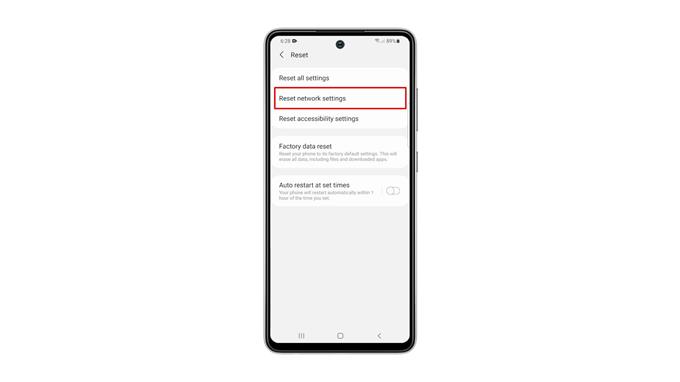I dette indlæg vil vi guide dig, hvordan du nulstiller netværksindstillinger på din Samsung Galaxy A52 og forstår vigtigheden af en sådan procedure til løsning af mange netværksrelaterede problemer. Fortsæt læsning for at lære mere.
Forbindelsesproblemer er blandt de mest almindelige problemer, du kan støde på, hvis du ejer en Android-smartphone. Selvom de kan være ret irriterende, er de ikke rigtig så seriøse. Faktisk kan du muligvis rette dem ved at udføre den mest grundlæggende fejlfindingsprocedure, og det er for at bringe netværksindstillingerne tilbage til deres standardværdier.
Nulstil netværksindstillinger på Galaxy A52
Bemærk, at alle de trådløse forbindelser i din telefon inklusive parrede Bluetooth-enheder slettes. Du bliver nødt til at oprette forbindelse igen til Wi-Fi-netværket efter at have gjort dette. Sådan gøres det:
1. Stryg nedad fra toppen af skærmen for at trække meddelelsespanelet ned.

2. Tryk på tandhjulsikonet for at åbne siden Indstillinger.

3. Rul helt ned for at finde generel ledelse, og tryk på den, når den er fundet.

4. Find Nulstil nederst på skærmen, og tryk på den.

5. Tryk på Nulstil netværksindstillinger.

6. Tryk på knappen Nulstil indstillinger, og indtast din sikkerhedslås, hvis du bliver bedt om det.

7. Til sidst skal du trykke på knappen Nulstil for at fortsætte med nulstilling af netværksindstillingerne.

Når du har gjort det, skal du oprette forbindelse igen til dit netværk samt parre dine Bluetooth-enheder. Men hvis du har haft problemer med din telefons forbindelse før denne procedure, er det sandsynligvis rettet nu.
Vi håber, at denne enkle vejledningsvideo kan være nyttig på enhver måde.
Hjælp os venligst ved at abonnere på vores YouTube-kanal. Tak for læsningen!
RELEVANTE INDLÆG:
- Sådan nulstilles tilgængelighedsindstillinger på Samsung Galaxy A52
- Sådan løses en Samsung Galaxy A52, der ikke tændes